Restartování aplikace Zabezpečení systému Windows by mělo problém vyřešit
- Pokud zabezpečení systému Windows zobrazuje černou obrazovku, může to být způsobeno poškozenými systémovými soubory.
- Tento problém můžete vyřešit odinstalováním jakéhokoli antiviru třetí strany z počítače.
- Dalším spolehlivým řešením, které můžete vyzkoušet, je přeinstalovat aplikaci Windows Security.

- Podpora proti krádeži
- Ochrana webové kamery
- Intuitivní nastavení a uživatelské rozhraní
- Podpora více platforem
- Šifrování na bankovní úrovni
- Nízké systémové požadavky
- Pokročilá ochrana proti malwaru
Antivirový program musí být rychlý, efektivní a nákladově efektivní, a tento má všechny.
Windows Security je vestavěný software pro zabezpečení vašeho počítače před útoky. Nicméně někdy Windows 11 Security může narazit na problémy, protože někteří uživatelé vidí při otevření aplikace pouze prázdnou obrazovku.
To vám odebere všechny možnosti zabezpečení, které by mohly vystavit váš počítač poškození. Naštěstí existují způsoby, jak tento problém vyřešit, a my je podrobně popíšeme v tomto komplexním průvodci.
Proč Windows 11 Security zobrazuje prázdnou bílou obrazovku?
Za to, že zabezpečení Windows 11 zobrazuje problém s prázdnou obrazovkou, mohou být zodpovědné různé faktory. Níže jsou uvedeny některé z nejčastějších příčin:
- Zastaralé PC: Zastaralý operační systém je ostrůvek různých problémů. A je to jedna z hlavních příčin tohoto problému se zabezpečením systému Windows. Můžete to opravit tím aktualizaci vašeho PC.
- Chybné systémové soubory: Tento problém může být často způsoben poškozenými nebo chybějícími systémovými soubory. Oprava těchto souborů tady by měl udělat trik.
- Problémy s antivirem třetí strany: Pokud máte v počítači antivirus třetí strany, může to způsobit tento problém. Musíš odinstalovat aplikaci a držte se pouze programu Windows Defender.
- Závady se zabezpečením Windows: Občas může být tento problém způsoben závadami v zabezpečení Windows. V extrémních případech musíte přeinstalujte zabezpečení systému Windows zcela.
Jak opravím prázdnou bezpečnostní obrazovku ve Windows 11?
Níže jsou uvedeny některé základní kroky pro odstraňování problémů, které musíte provést, než přistoupíte k řešením v této části:
- Restartujte počítač.
- Aktualizujte svůj OS.
Pokud to nefunguje, můžete nyní přejít k níže uvedeným řešením:
1. Oprava zabezpečení Windows
- zmáčkni Okna klíč + já otevřít Nastavení aplikaci a vyberte Aplikace možnost v levém podokně.
- Vybrat Aplikace a funkce v pravém panelu.

- Nyní vyhledejte Zabezpečení systému Windows a klikněte na tři svislé tečky před ní.
- Vybrat Pokročilé možnosti.

- Nakonec klikněte na Opravit tlačítko a počkejte na dokončení procesu.
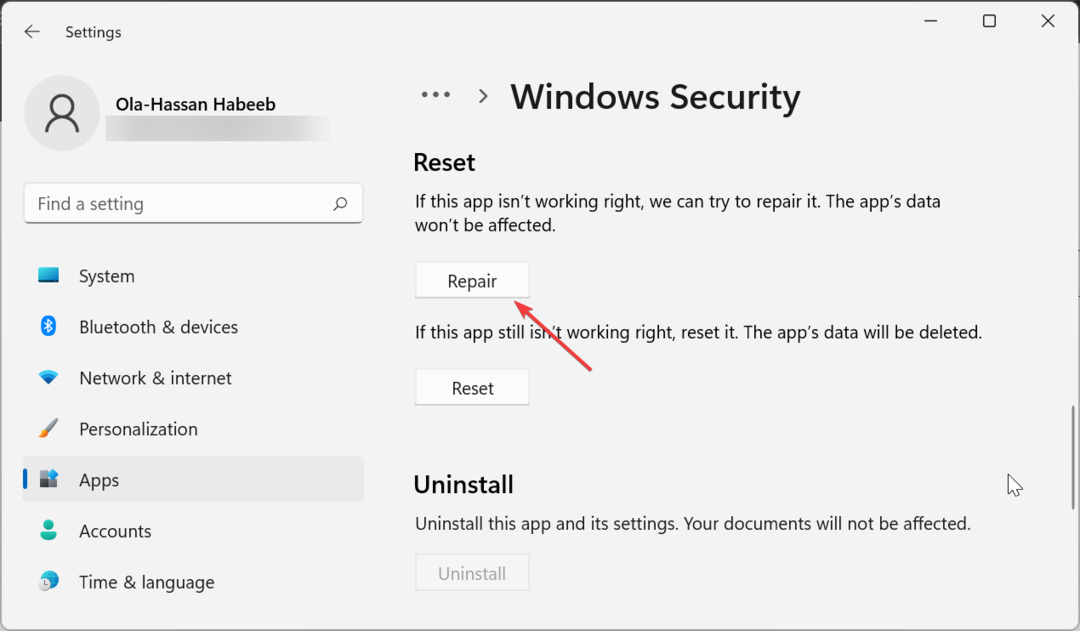
Pokud zabezpečení systému Windows 11 stále zobrazuje prázdnou obrazovku, může to být způsobeno malými problémy. Zde musíte opravit aplikaci z aplikace Nastavení.
2. Opravte systémové soubory
- zmáčkni Okna klíč, typ cmda vyberte Spustit jako administrátor pod příkazovým řádkem.
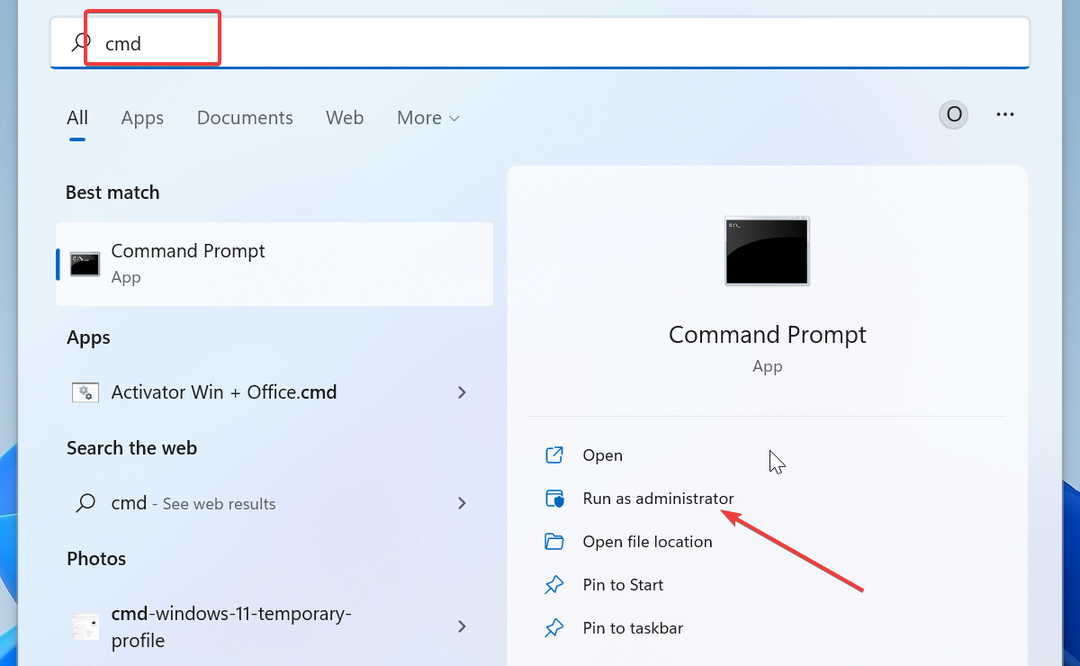
- Zadejte příkaz níže a stiskněte Vstupte spustit to:
DISM /online /čištění-obrazu /restorehealth
- Počkejte, až příkaz skončí. Nyní spusťte níže uvedený příkaz:
sfc /scannow
- Nakonec počkejte, až příkaz skončí, a restartujte počítač.
Pokud zabezpečení systému Windows 11 často zobrazuje prázdnou obrazovku, je to způsobeno poškozením systémových souborů. Můžete to opravit spuštěním skenování DISM a SFC.
Alternativně můžete tento problém nadobro vyřešit pomocí speciálního nástroje, který vás ušetří stresu spojeného s prováděním řady příkazů a ruční opravou souborů.
- Chyba 0x80073d27: Jak opravit tento problém s herními službami
- Co je kód chyby 999 a jak jej rychle opravit
- 0xc0000218 Chyba BSoD: Jak ji opravit v systému Windows 10 a 11
3. Odinstalujte antivirus třetí strany
- zmáčkni Okna klíč + R, typ řízenía klikněte OK.
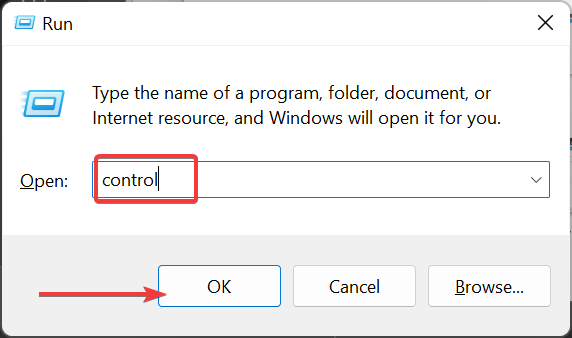
- Klikněte na Odinstalujte program možnost pod Programy.

- Nyní klikněte pravým tlačítkem na antivirový software a vyberte Odinstalovat.

- Nakonec dokončete proces podle pokynů na obrazovce.
Zabezpečení Windows 11 někdy zobrazuje prázdnou obrazovku kvůli problémům s antivirem třetí strany. Může to být způsobeno tím, že software narušuje program Windows Defender.
Tip odborníka:
SPONZOROVÁNO
Některé problémy s PC je těžké řešit, zejména pokud jde o chybějící nebo poškozené systémové soubory a úložiště vašeho Windows.
Ujistěte se, že používáte vyhrazený nástroj, jako je např Fortect, který naskenuje a nahradí vaše poškozené soubory jejich čerstvými verzemi ze svého úložiště.
Musíte tedy odinstalovat bezpečnostní software a restartovat počítač.
4. Restartujte službu zabezpečení systému Windows
- Odtud stiskněte tlačítko Okna klíč + R, typ services.msca stiskněte Vstupte.

- Dvakrát klikněte na Služba zabezpečení systému Windows možnost službu otevřít Vlastnosti.

- Nyní zkontrolujte, zda služba běží. Pokud tomu tak není, klikněte na Start knoflík.
- Klikněte na Aplikovat tlačítko následované OK pro uložení změn.

Pokud zabezpečení Windows 11 zobrazuje prázdnou obrazovku, může to být způsobeno tím, že přidružená služba není spuštěna. Službu musíte restartovat a nechat ji automaticky spouštět s vaším počítačem.
5. Upravte registr
- zmáčkni Okna klíč + R, typ regedit, a klikněte na OK knoflík.

- Přejděte na cestu níže v levém podokně:
Počítač\HKEY_LOCAL_MACHINE\SYSTEM\CurrentControlSet\Services\SecurityHealthService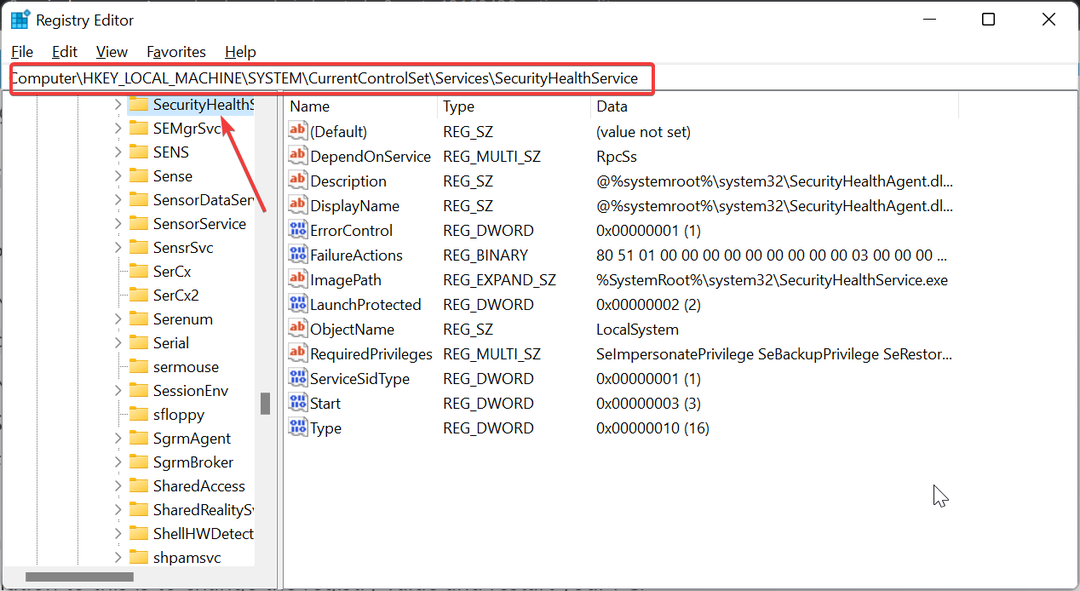
- Dále poklepejte na Start DWORD v pravém podokně.

- Nastav Hodnotové údaje na 1 a klikněte na OK knoflík.

- Nakonec zavřete Editor registru a restartujte počítač.
V některých případech může zabezpečení systému Windows 11 zobrazovat prázdnou obrazovku kvůli zakázané hodnotě registru. Řešením je změnit hodnotu registru a restartovat počítač.
6. Přeinstalujte aplikaci Windows Security
- zmáčkni Okna klíč, typ powershella vyberte Spustit jako administrátor v prostředí Windows PowerShell.
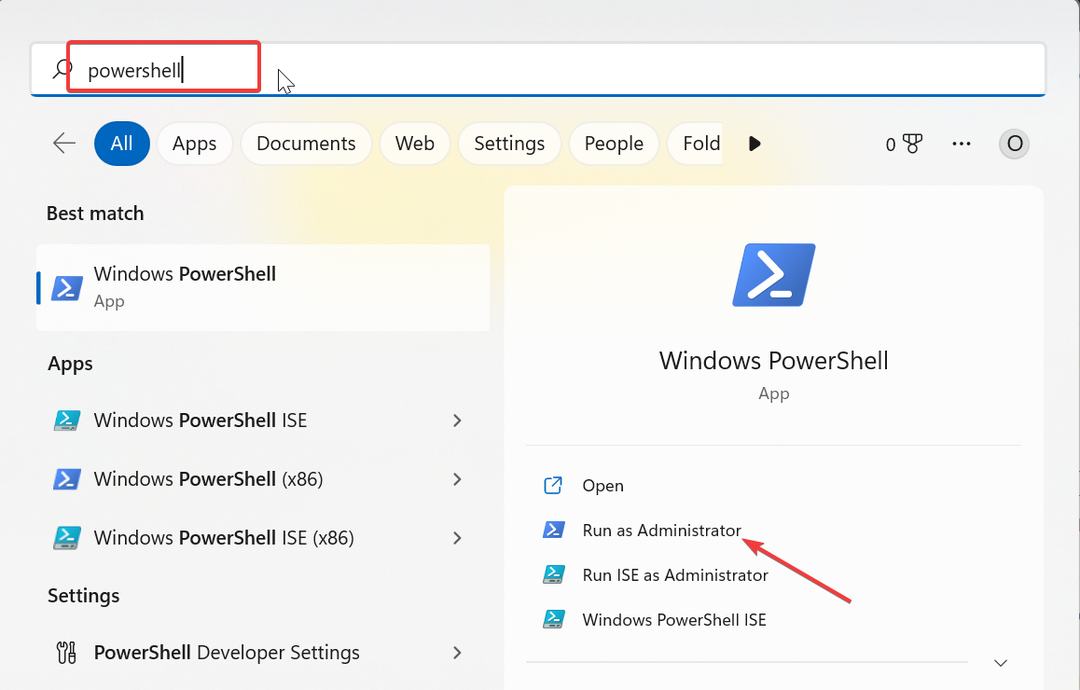
- Nyní zadejte příkaz níže a stiskněte Vstupte spustit to:
Get-AppxPackage Microsoft. SecHealthUI -AllUsers | Reset-AppxPackage
- Nakonec restartujte počítač.
Zabezpečení Windows 11 může zobrazovat prázdnou obrazovku, protože aplikace narazila na problém. Aplikaci můžete resetovat a znovu nainstalovat spuštěním příkazu výše.
7. Znovu nasaďte všechny aplikace
- Spusťte Windows PowerShell jako správce, jak je znázorněno výše.
- Nyní spusťte níže uvedený příkaz:
Set-ExecutionPolicy Unrestricted Get-AppXPackage -AllUsers | Foreach {Add-AppxPackage -DisableDevelopmentMode -Register "$($_.InstallLocation)\AppXManifest.xml"}
- Nakonec počkejte, až příkaz skončí, a restartujte počítač.
Někdy může být nutné znovu nasadit všechny aplikace systému Windows, abyste opravili zabezpečení systému Windows 11 zobrazující problém s prázdnou obrazovkou. Tím se odstraní závady, které by mohly způsobit problém.
8. Resetujte PC
- zmáčkni Okna klíč + já otevřít Nastavení aplikaci a vyberte Zotavení v pravém panelu.
- Nyní klikněte na Resetujte PC tlačítko před Resetujte tento počítač volba.
- Nakonec zvolte, zda chcete soubory ponechat nebo odstranit vše, a dokončete proces podle pokynů na obrazovce.
Pokud se vám stále nedaří zajistit, aby zabezpečení systému Windows 11 přestalo na vašem počítači zobrazovat černou obrazovku, možná jej budete muset resetovat. Pokud máte zálohu souborů, měli byste zvážit odstranění všeho, abyste se zbavili možné příčiny problému.
Pokud však nemáte záložní soubor, můžete si soubory ponechat.
Tímto můžeme nyní uzavřít tuto příručku o opravě zabezpečení systému Windows 11 zobrazující problém s prázdnou obrazovkou. pokud vám opravy v této příručce nemohou pomoci odstranit problém, možná budete muset přeinstalovat Windows 11.
Důvodem je, že problém může být ve vašem operačním systému, nikoli v aplikaci. I když to může vypadat extrémně, pro mnoho uživatelů to fungovalo. Takže byste to měli zkusit také, pokud nemáte žádnou možnost.
Neváhejte a dejte nám vědět řešení, které vám pomohlo tento problém vyřešit, v komentářích níže.
 Chraňte svůj počítač hned teď!
Chraňte svůj počítač hned teď!
- Ochrana webové kamery
- Podpora více platforem
- Nízké systémové požadavky
- Špičková ochrana proti malwaru


